Você gostaria de lucrar um pouco com seu blog? Veja como você pode fazer seu conteúdo trabalhar para você adicionando o Google AdSense ao seu blog do Tumblr.
Blogar pode ser um trabalho sério e, com seu blog do Tumblr fácil de usar, você pode postar mais do que nunca. Você pode estar escrevendo sobre suas lindas férias, compartilhando o mais novo papel de parede que criou no Photoshop ou explicando como fazer seu cachorro parar de latir para sapos.
De qualquer forma, seu blog leva tempo real e pode ser bom ganhar um pouco de dinheiro com isso. O Google AdSense permitiu que blogueiros de todo o mundo obtivessem receita de anúncios de seu conteúdo. Os Termos de Serviço do Tumblr exigem que seu blog seja usado principalmente para blogs, mas eles permitem que você use o AdSense ou outros sistemas de anúncios, desde que esse não seja o foco principal do seu site. É bastante fácil, então vamos ver como adicioná-lo ao seu blog, não importa o tema que você esteja usando.
Observação: este artigo foi criado para usuários que não sabem como editar HTML e, portanto, pode parecer muito simplificado se você já for um ninja do código. Mas isso não é problema; basta pular as partes que você já entende e usar as partes de que precisa!
Inscrever-se no AdSense
Antes de adicionar o AdSense ao seu site, você precisa se registrar para uma conta do AdSense no Google. Se você já possui uma conta, pule para a próxima seção; caso contrário, navegue até o site do AdSense ( link abaixo ) e clique no Inscreva-se agora botão.
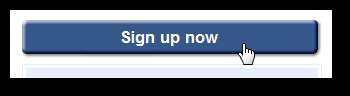
Preencha o formulário normalmente, com informações sobre o seu site e também alguns dados pessoais de contato. Certifique-se de marcar as caixas na parte superior com as diretrizes sobre anúncios e certifique-se de que seu site as siga ou sua conta do Google AdSense poderá ser suspensa.

Aceite as políticas adicionais na parte inferior do formulário e clique em Enviar informações .
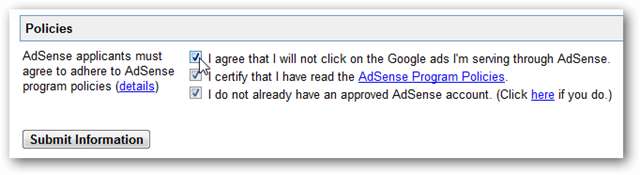
Certifique-se de que suas informações estejam corretas e, em seguida, selecione se você tem uma conta do Google e insira as informações de sua conta ou crie uma nova conta.
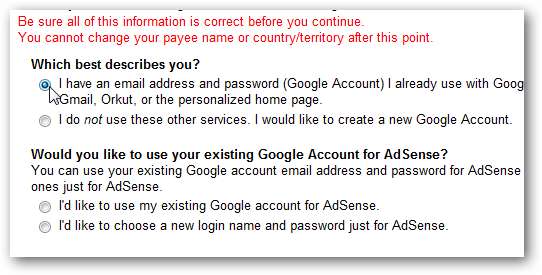
Quando terminar, você terá que esperar entre 1 e 3 dias para que sua conta seja aprovada. Depois de receber seu e-mail de confirmação, volte para o site do AdSense, mas desta vez, faça login com as informações de sua conta do Google.
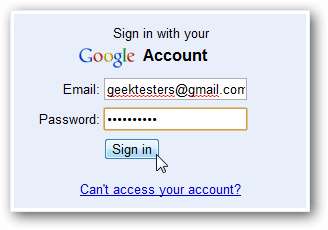
Se você tiver problemas com o AdSense ou precisar de mais informações sobre sua conta, consulte o site de ajuda do AdSense do Google ( link abaixo ).
Crie uma unidade do AdSense para o seu Tumblr
Depois de criar uma conta do Google AdSense e fazer login, clique no AdSense Setup guia para criar um novo anúncio para o seu site.
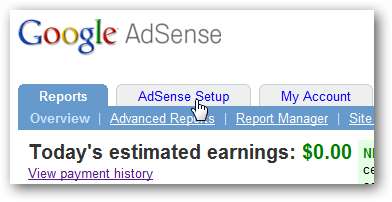
Selecione os AdSense para conteúdo ligação.
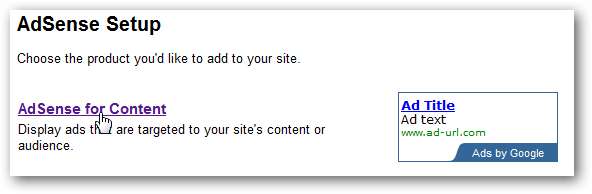
Escolha se você deseja um bloco de anúncios com anúncios de texto ou imagem, ou um bloco de links que só tem links para termos patrocinados no Google. Os blocos de anúncios costumam ser uma boa escolha para uma barra lateral, cujos blocos de links podem ter uma aparência melhor em um cabeçalho ou rodapé de um tema.

Selecione o tamanho desejado no menu suspenso ao lado Formato . Escolha algo que se encaixe bem em seu site; se você não tiver certeza, clique no Formatos de Anúncio link para ver exemplos.
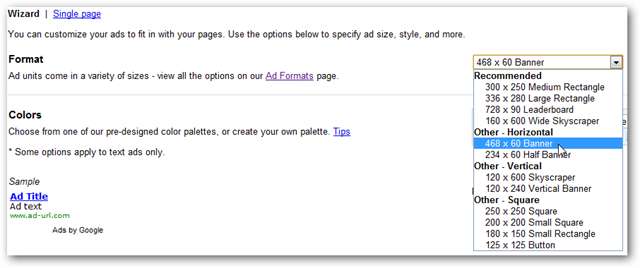
De Cores seção, selecione as cores que correspondem ao seu site ou escolha uma das paletas pré-configuradas.
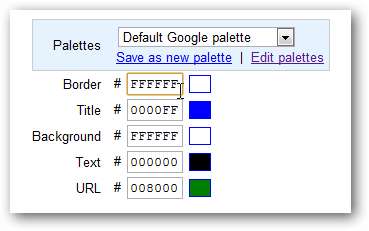
Por fim, escolha a família e o tamanho da fonte para seus anúncios e selecione se deseja cantos quadrados ou arredondados.
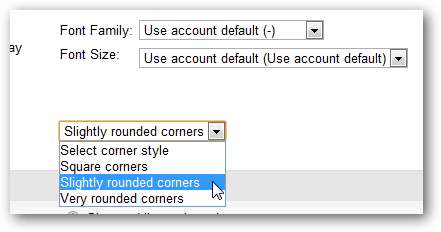
Quando terminar, clique Continuar no fundo.
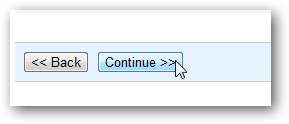
Agora você verá uma caixa de texto mostrando o código de seu bloco do AdSense. Selecione o texto e copie-o, pois precisaremos dele para adicionar o AdSense ao nosso blog.
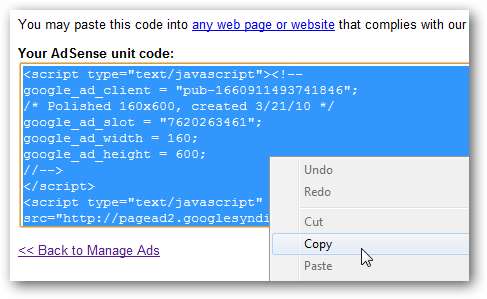
Observe que você sempre pode acessar seus blocos de anúncios no futuro e editá-los no Gerenciar anúncios link no AdSense.
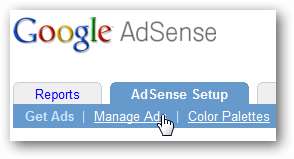
Adicionando AdSense ao seu tema
Agora que você tem seu código do AdSense, é hora de adicioná-lo ao seu tema. Navegue até a página Personalizar no Tumblr clicando em Customizar no painel do Tumblr ou seguindo o link abaixo.
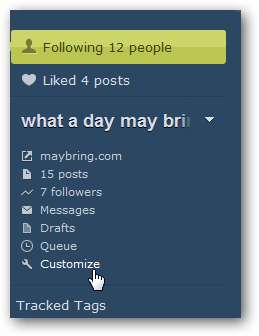
Selecione os Tema guia na página Personalizar,

Role para baixo e selecione Use HTML personalizado na parte inferior da guia.
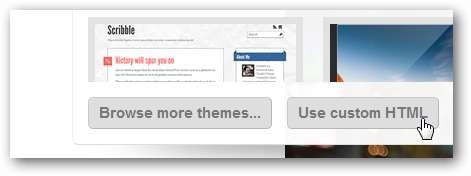
Depois que o código for carregado, você deverá ver o código HTML e CSS que compõe o tema do seu site. Existem infinitos potenciais para personalização aqui, mas se você nunca projetou um site do zero ou mesmo editou HTML, pode parecer intimidante. Não se preocupe; é fácil adicionar o código!
Observe que se você já editou o código do seu tema no passado, pode ver isso por padrão, sem ter que pressionar o botão HTML personalizado.

Agora você precisa descobrir onde colocar o código do AdSense em seu tema. Se você é um designer de site, pode examinar o código e colocá-lo em qualquer lugar que desejar: dentro de <head>, <body> ou mais. Se você nunca usou código HTML antes, porém, há outro truque que você pode usar. Posicione algum texto próximo ao local do tema onde deseja colocar seus anúncios. Por exemplo, se você deseja colocá-lo próximo a uma barra lateral sob o Sobre este blog descrição, observe a visualização do seu tema para ver que texto padrão ele usa. Escolha algo que seja um título ou outro texto padrão, pois a descrição da página em si não estará no código.
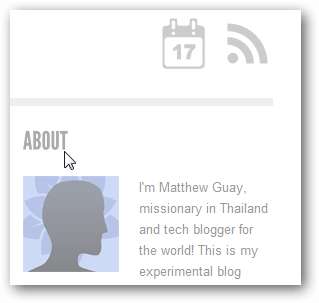
Agora aperte Ctrl + F no seu navegador para abrir a caixa de diálogo de pesquisa e digite o termo que deseja encontrar. A caixa de pesquisa terá uma aparência diferente, dependendo do seu navegador, mas funcionará da mesma forma.

Procure o texto destacado em seu código. Queremos postar nosso conteúdo logo após esta seção. Observe que a próxima linha ainda está descrevendo o perfil, então vai com o Sobre caixa ainda. Queremos colar nosso código de anúncio logo depois disso.

Neste tema, buscamos por Sobre , e colamos o código logo abaixo do código para a caixa sobre, como mostramos acima.
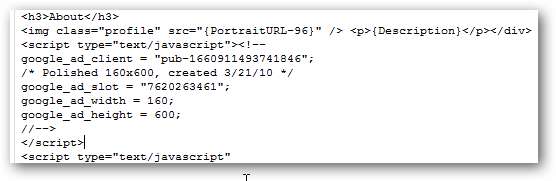
Depois de inserir o código, clique no Antevisão da atualização botão na parte inferior da guia.

Agora você pode ver suas alterações na amostra de visualização do blog.
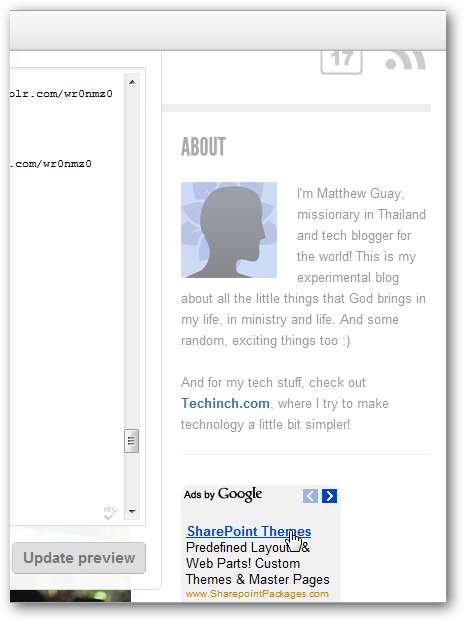
Se estiver bom, clique Salve no canto superior direito e, em seguida, visite seu site em uma guia ou janela diferente.
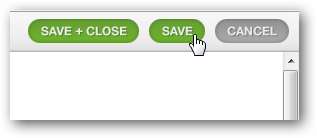
Aqui está o nosso AdSense na barra lateral do Tumblr. As cores combinam com meu tema, e os anúncios são pelo menos um pouco relacionados ao que estou escrevendo.
Lembre-se: não clique em seus próprios anúncios, ou sua conta do AdSense será suspensa!
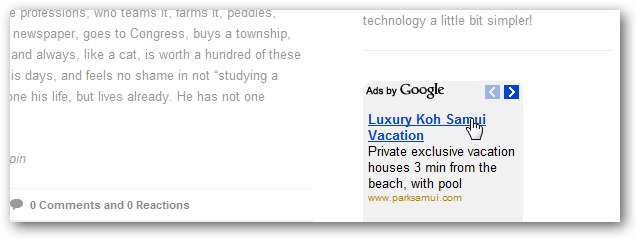
Se os anúncios parecerem muito próximos ao próximo item na barra lateral, como pareciam neste tema, você pode adicionar facilmente algum espaço inserindo <p> </p> logo depois do seu </script> .
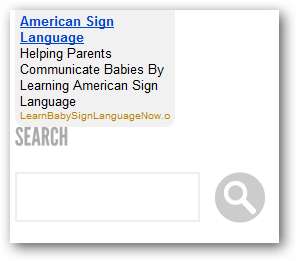
Isso funciona muito bem em muitos temas, incluindo o tema Redux padrão. Adicionamos o mesmo painel de anúncios à barra lateral deste tema e funcionou muito bem. Nenhum espaçamento extra necessário para este tema.
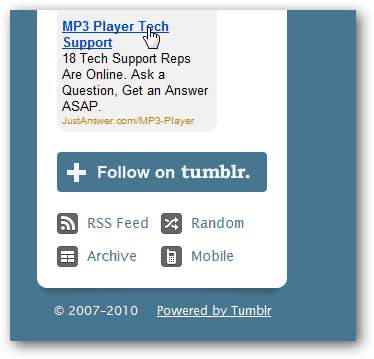
Para colocar os anúncios onde queríamos desta vez, abrimos o código, procuramos Siga no Tumblr , e colou o código logo acima, como abaixo. Esta é uma das melhores maneiras de colocar seu anúncio exatamente onde você deseja, mesmo se você não for um web designer; apenas encontre algo onde você deseja que seus anúncios estejam próximos, pesquise e cole acima. Pode demorar um pouco de tentativa e erro, mas você pode se surpreender com a rapidez com que aprenderá a tudo!
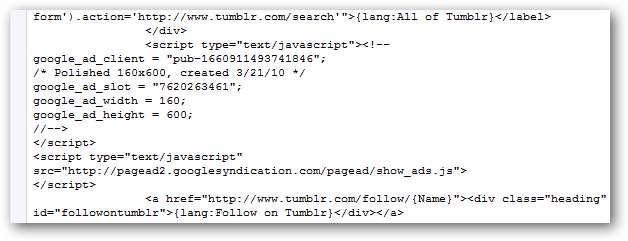
Você pode até adicionar anúncios ao rodapé do seu tema. Cole o código do seu anúncio dentro do <footer> do seu tema, ou se não houver um, você pode postá-lo imediatamente antes do </HTML> no final do código do tema. Aqui nós adicionamos o <div id = ”rodapé”> do tema Neue.
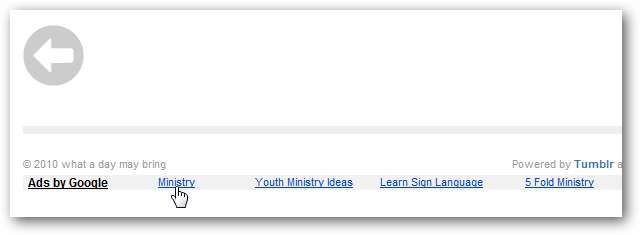
Lembre-se de que o AdSense permite que você mostre até 3 AdSense e 3 blocos de links em uma página, mas, novamente, o Tumblr não quer que os blogs sejam ridiculamente cobertos de anúncios. Então, talvez você queira colocar um na barra lateral e outro no rodapé, ou alguma outra configuração que você acha que parece boa e ainda se concentra principalmente no conteúdo do seu blog. As vezes menos é mais; as pessoas não vão gostar tanto do seu site se ele estiver repleto de anúncios de cima a baixo! Fique à vontade para brincar com ele e fazer com que os anúncios tenham uma ótima aparência com o seu tema.
Desfazendo erros
Se você de alguma forma deletar algo acidentalmente ou bagunçar seu tema, você pode reverter suas alterações pressionando o Desativar HTML personalizado botão na parte inferior da janela do editor.
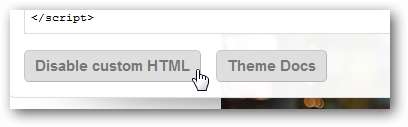
O Tumblr irá lembrá-lo de que isso removerá as personalizações do tema. Pressione Ok e depois pressione Salve no canto superior direito.

Agora o seu tema será revertido para as configurações padrão e você pode voltar e tentar editá-lo novamente, se desejar. Uma coisa a se notar, porém, é que alterar o tema pode remover algumas de suas personalizações, como Comentários Disqus . Clique no Aparência e certifique-se de que todas as suas configurações estejam corretas ou adicione-as novamente, se necessário, após restaurar o tema.
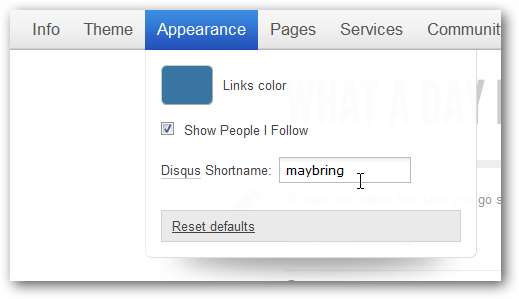
Conclusão
Não importa o tema que você esteja usando, é bastante fácil adicionar o AdSense ao seu blog do Tumblr. Experimente os diferentes lugares onde você pode colocar o blog, encontre algo que funcione bem para o seu blog e veja como funciona. Não espere lucrar muito com o Google AdSense, especialmente se seu blog não receber muito tráfego, mas você pode pelo menos ganhar o suficiente para justificar um tema premium para seu blog ou um novo programa ocasional para seu computador. Acima de tudo, escreva e poste o conteúdo que você adora e aproveite o seu blog!
Se você ainda não tem uma configuração de blog do Tumblr, não se esqueça de verificar nossos artigos sobre como Comece um blog no Tumblr , Adicione seu próprio domínio , e Adicionar comentários tradicionais com Disqus .
Links







